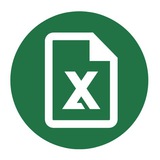Команды клавиши CTRL (часть 1)
•
•
•
•
•
•
•
•
•
•
➖➖➖➖➖➖➖➖➖➖➖➖➖➖
Наш чат | Курс по инвестированию
•
CTRL + 1 — отображение диалогового окна Формат ячеек;•
CTRL + 2 — применение или удаление полужирного начертания;•
CTRL + 3 — применение или удаление курсивного начертания;•
CTRL + 4 — применение или удаление подчеркивания;•
CTRL + 5 — зачеркивание текста или удаление зачеркивания;•
CTRL + 6 — переключение отображения и скрытия объектов;•
CTRL + 7 — переключение между объектами;•
CTRL + 8 — отображение или скрытие знаков структуры;•
CTRL + 9 — скрытие выделенных строк;•
CTRL + 0 — скрытие выделенных столбцов.➖➖➖➖➖➖➖➖➖➖➖➖➖➖
Наш чат | Курс по инвестированию
Команды клавиши CTRL (часть 2)
•
•
•
•
•
•
•
•
•
•
•
•
➖➖➖➖➖➖➖➖➖➖➖➖➖➖
Наш чат | Курс по инвестированию
•
CTRL + SHIFT + & — вставка внешних границ в выделенные ячейки;•
CTRL + SHIFT + _ — удаление внешних границ из выделенных ячеек;•
CTRL + SHIFT + ~ — применение общего числового формата;•
CTRL + SHIFT + $ — применение денежного формата;•
CTRL + SHIFT + % — применение процентного формата;•
CTRL + SHIFT + ^ — применение экспоненциального числового формата;•
CTRL + SHIFT + # — применение формата даты;•
CTRL + SHIFT + @ — применение формата времени;•
CTRL + SHIFT + * — выделение текущей области вокруг активной ячейки;•
CTRL + SHIFT + : — вставка текущего времени;•
CTRL + SHIFT + " — копирование содержимого верхней ячейки в текущую;•
CTRL + SHIFT + + — отображение окна Добавление ячеек.➖➖➖➖➖➖➖➖➖➖➖➖➖➖
Наш чат | Курс по инвестированию
Команды клавиши CTRL (часть 3)
•
•
•
•
•
•
•
•
•
•
•
•
➖➖➖➖➖➖➖➖➖➖➖➖➖➖
Наш чат | Курс по инвестированию
•
CTRL + A — выделение листа целиком. Если лист уже содержит данные, то выделение текущей области;•
CTRL + B — применение или удаление полужирного начертания;•
CTRL + C — копирование выделенных ячеек;•
CTRL + D — использование команды Заполнить вниз;•
CTRL + E — вызов функции Мгновенное заполнение;•
CTRL + F — отображение окна Найти и заменить с выбранной вкладкой Найти;•
CTRL + G — отображение окна Переход;•
CTRL + H — отображение окна Найти и заменить с выбранной вкладкой Заменить;•
CTRL + I — применение или удаление курсивного начертания;•
CTRL + K — отображение окна Вставка гиперссылки;•
CTRL + L — отображение окна Создание таблицы;•
CTRL + N — создание новой пустой книги.➖➖➖➖➖➖➖➖➖➖➖➖➖➖
Наш чат | Курс по инвестированию
ОПРОС 📍 В период карантина вы стали использовать телеграм чаще?
Anonymous Poll
63%
Да, чаще
3%
Нет, реже
32%
Столько же
2%
Затрудняюсь ответить
Команды клавиши CTRL (часть 4)
•
•
•
•
•
•
•
•
•
•
•
•
➖➖➖➖➖➖➖➖➖➖➖➖➖➖
Наш чат | Обучение Excel | Word Hacks
•
CTRL + O — отображение окна Открытие документа;•
CTRL + P — отображение вкладки Печать;•
CTRL + Q — отображение параметров экспресс-анализа для данных;•
CTRL + R — использование команды Заполнить вправо;•
CTRL + S — сохранение активного файла с текущим именем в текущем расположении и в существующем формате;•
CTRL + T — отображение окна Создание таблицы;•
CTRL + U — применение или удаление подчеркивания;•
CTRL + V — вставка содержимого буфера обмена;•
CTRL + W — закрытие окна выбранной книги;•
CTRL + X — вырезать выделенные ячейки;•
CTRL + Y — повторение последней команды или действия, если это возможно;•
CTRL + Z — использование команды Отменить.➖➖➖➖➖➖➖➖➖➖➖➖➖➖
Наш чат | Обучение Excel | Word Hacks
Гиперссылки
Гиперссылка в Excel — это ссылка, нажав на которую, пользователь может быть перемещен на конкретную ячейку, документ, интернет-страницу и др.
Гиперссылку легко заметить — она выглядит как подчеркнутый текст, выделенный синим цветом.
Excel позволяет создавать гиперссылки для:
• Перехода в определенное место в текущей книге;
• Открытия другого документа или перехода к определенному месту в этом документе;
• Перехода на сайт;
• Создания нового файла Excel;
• Отправки сообщения на электронную почту.
В следующих постах разберем с вами способы создания разных видов гиперссылок.
➖➖➖➖➖➖➖➖➖➖➖➖➖➖
Наш чат | Курс по инвестированию
Гиперссылка в Excel — это ссылка, нажав на которую, пользователь может быть перемещен на конкретную ячейку, документ, интернет-страницу и др.
Гиперссылку легко заметить — она выглядит как подчеркнутый текст, выделенный синим цветом.
Excel позволяет создавать гиперссылки для:
• Перехода в определенное место в текущей книге;
• Открытия другого документа или перехода к определенному месту в этом документе;
• Перехода на сайт;
• Создания нового файла Excel;
• Отправки сообщения на электронную почту.
В следующих постах разберем с вами способы создания разных видов гиперссылок.
➖➖➖➖➖➖➖➖➖➖➖➖➖➖
Наш чат | Курс по инвестированию
ОПРОС 📍 По каким типам данных невозможно сделать сортировку в Excel?
Anonymous Quiz
5%
По датам и времени
21%
По цвету ячеек
9%
По стандартным спискам
8%
По текстовым
56%
По графическим
2%
По числовым
Гиперссылки: Как создать
Чтобы создать гиперссылку в Excel используйте следующий алгоритм:
— Шаг 1
Выделите ячейку, в которой хотите создать гиперссылку, и нажмите правую кнопку мыши.
В выпадающем меню выберите пункт Ссылка.
— Шаг 2
В появившемся окне выберите файл или введите веб-адрес ссылки в поле Адрес.
Нажмите ОК, готово.
➖➖➖➖➖➖➖➖➖➖➖➖➖➖
Наш чат | Обучение Excel | Word Hacks
Чтобы создать гиперссылку в Excel используйте следующий алгоритм:
— Шаг 1
Выделите ячейку, в которой хотите создать гиперссылку, и нажмите правую кнопку мыши.
В выпадающем меню выберите пункт Ссылка.
— Шаг 2
В появившемся окне выберите файл или введите веб-адрес ссылки в поле Адрес.
Нажмите ОК, готово.
➖➖➖➖➖➖➖➖➖➖➖➖➖➖
Наш чат | Обучение Excel | Word Hacks
Гиперссылки: На другой документ
Чтобы указать гиперссылку на другой документ, например файл Excel, Word или Powerpoint, следуйте алгоритму:
— Шаг 1
Откройте окно для создания гиперссылки, в разделе Связать с выберите Файлом, веб-страницей.
— Шаг 2
В поле Искать в выберите папку, где лежит файл, на который вы хотите создать ссылку.
— Шаг 3
В поле Текст введите надпись, в которую будет вшиваться сама ссылка.
Нажмите ОК, готово.
➖➖➖➖➖➖➖➖➖➖➖➖➖➖
Наш чат | Обучение Excel | Word Hacks
Чтобы указать гиперссылку на другой документ, например файл Excel, Word или Powerpoint, следуйте алгоритму:
— Шаг 1
Откройте окно для создания гиперссылки, в разделе Связать с выберите Файлом, веб-страницей.
— Шаг 2
В поле Искать в выберите папку, где лежит файл, на который вы хотите создать ссылку.
— Шаг 3
В поле Текст введите надпись, в которую будет вшиваться сама ссылка.
Нажмите ОК, готово.
➖➖➖➖➖➖➖➖➖➖➖➖➖➖
Наш чат | Обучение Excel | Word Hacks
ОПРОС 📍 Составьте правильный порядок установки фильтра:
1) Выбрать команду Фильтр
2) Установить фильтр/ы 3) Выделить таблицу целиком 4) Перейти на вкладку Данные
1) Выбрать команду Фильтр
2) Установить фильтр/ы 3) Выделить таблицу целиком 4) Перейти на вкладку Данные
Anonymous Quiz
7%
3 → 1 → 4 → 2
9%
1 → 2 → 3 → 4
60%
3 → 4 → 1 → 2
24%
4 → 1 → 3 → 2
Гиперссылки: На сайт
Чтобы указать гиперссылку на веб-страницу воспользуйтесь следующими шагами:
— Шаг 1
Откройте окно для создания гиперссылки, в разделе Связать с выберите Файлом, веб-страницей.
— Шаг 2
Нажмите на кнопку Интернет.
Затем введите адрес сайта в поле Адрес.
— Шаг 3
В поле Текст укажите надпись, в которую будет вшиваться сама ссылка.
Нажмите ОК, готово.
➖➖➖➖➖➖➖➖➖➖➖➖➖➖
Наш чат | Обучение Excel | Word Hacks
Чтобы указать гиперссылку на веб-страницу воспользуйтесь следующими шагами:
— Шаг 1
Откройте окно для создания гиперссылки, в разделе Связать с выберите Файлом, веб-страницей.
— Шаг 2
Нажмите на кнопку Интернет.
Затем введите адрес сайта в поле Адрес.
— Шаг 3
В поле Текст укажите надпись, в которую будет вшиваться сама ссылка.
Нажмите ОК, готово.
➖➖➖➖➖➖➖➖➖➖➖➖➖➖
Наш чат | Обучение Excel | Word Hacks
Гиперссылки: На область в текущем документе
Для создания гиперссылки на конкретный лист текущего файла Excel или ячейки следуйте алгоритму:
— Шаг 1
Откройте окно для создания гиперссылки, в разделе Связать с выберите Файлом, веб-страницей.
— Шаг 2
В окне нажмите кнопку Закладка… и выберите лист создания ссылки.
В поле Введите адрес ячейки укажите ячейку.
— Шаг 3
Нажмите ОК, готово.
➖➖➖➖➖➖➖➖➖➖➖➖➖➖
Наш чат | Обучение Excel | Word Hacks
Для создания гиперссылки на конкретный лист текущего файла Excel или ячейки следуйте алгоритму:
— Шаг 1
Откройте окно для создания гиперссылки, в разделе Связать с выберите Файлом, веб-страницей.
— Шаг 2
В окне нажмите кнопку Закладка… и выберите лист создания ссылки.
В поле Введите адрес ячейки укажите ячейку.
— Шаг 3
Нажмите ОК, готово.
➖➖➖➖➖➖➖➖➖➖➖➖➖➖
Наш чат | Обучение Excel | Word Hacks
Почему в заголовке открытого документа отображается сообщение
➖➖➖➖➖➖➖➖➖➖➖➖➖➖
Наш чат | Курс по инвестированию
"[Режим совместимости]"?➖➖➖➖➖➖➖➖➖➖➖➖➖➖
Наш чат | Курс по инвестированию
Гиперссылки: На новую рабочую книгу
Для вставки гиперссылки, после нажатия на которую будет создан новый Excel-файл, используйте шаги:
— Шаг 1
Откройте окно для создания гиперссылки, в левой колонке под надписью Связать с выберите Новый документ.
— Шаг 2
В поле Текст укажите текст ссылки, в Имя нового документа введите название нового Excel-файла, а в Путь укажите место его хранения.
— Шаг 3
В поле Когда вносить правку в новый документ укажите подходящую настройку.
Нажмите ОК, готово.
➖➖➖➖➖➖➖➖➖➖➖➖➖➖
Наш чат | Курс по инвестированию
Для вставки гиперссылки, после нажатия на которую будет создан новый Excel-файл, используйте шаги:
— Шаг 1
Откройте окно для создания гиперссылки, в левой колонке под надписью Связать с выберите Новый документ.
— Шаг 2
В поле Текст укажите текст ссылки, в Имя нового документа введите название нового Excel-файла, а в Путь укажите место его хранения.
— Шаг 3
В поле Когда вносить правку в новый документ укажите подходящую настройку.
Нажмите ОК, готово.
➖➖➖➖➖➖➖➖➖➖➖➖➖➖
Наш чат | Курс по инвестированию
Гиперссылки: На создание Email
Для вставки гиперссылки, после нажатия на которую будет создан e-mail, следуйте алгоритму:
— Шаг 1
Откройте окно для создания гиперссылки, в левой колонке под надписью Связать с выберите Электронная почта.
— Шаг 2
В поле Текст введите текст ссылки, а в Адрес эл. почты укажите E-mail адрес, куда должно быть отправлено письмо.
— Шаг 3
В поле Тема укажите тему создаваемого письма.
Нажмите ОК, готово.
➖➖➖➖➖➖➖➖➖➖➖➖➖➖
Наш чат | Обучение Excel | Word Hacks
Для вставки гиперссылки, после нажатия на которую будет создан e-mail, следуйте алгоритму:
— Шаг 1
Откройте окно для создания гиперссылки, в левой колонке под надписью Связать с выберите Электронная почта.
— Шаг 2
В поле Текст введите текст ссылки, а в Адрес эл. почты укажите E-mail адрес, куда должно быть отправлено письмо.
— Шаг 3
В поле Тема укажите тему создаваемого письма.
Нажмите ОК, готово.
➖➖➖➖➖➖➖➖➖➖➖➖➖➖
Наш чат | Обучение Excel | Word Hacks
В какой вкладке находятся инструменты для вставки фрагментов из буфера обмена?
➖➖➖➖➖➖➖➖➖➖➖➖➖➖
Наш чат | Курс по инвестированию
➖➖➖➖➖➖➖➖➖➖➖➖➖➖
Наш чат | Курс по инвестированию
Гиперссылки: Форматирование
По умолчанию все гиперссылки в Excel имеют традиционный формат в виде подчеркнутого текста синего цвета.
Для того чтобы изменить этот формат:
— Шаг 1
Перейдите на вкладку Главная, затем в раздел Стили ячеек.
— Шаг 2
Нажмите на Гиперссылка правой кнопкой мыши, затем в выпадающем списке выберите пункт Изменить.
— Шаг 3
В появившемся окне Стиль нажмите кнопку Формат.
— Шаг 4
В открывшемся окне Формат ячеек перейдите на вкладки Шрифт и Заливка для настройки формата ссылок.
Нажмите ОК, готово.
➖➖➖➖➖➖➖➖➖➖➖➖➖➖
Наш чат | Курс по инвестированию
По умолчанию все гиперссылки в Excel имеют традиционный формат в виде подчеркнутого текста синего цвета.
Для того чтобы изменить этот формат:
— Шаг 1
Перейдите на вкладку Главная, затем в раздел Стили ячеек.
— Шаг 2
Нажмите на Гиперссылка правой кнопкой мыши, затем в выпадающем списке выберите пункт Изменить.
— Шаг 3
В появившемся окне Стиль нажмите кнопку Формат.
— Шаг 4
В открывшемся окне Формат ячеек перейдите на вкладки Шрифт и Заливка для настройки формата ссылок.
Нажмите ОК, готово.
➖➖➖➖➖➖➖➖➖➖➖➖➖➖
Наш чат | Курс по инвестированию